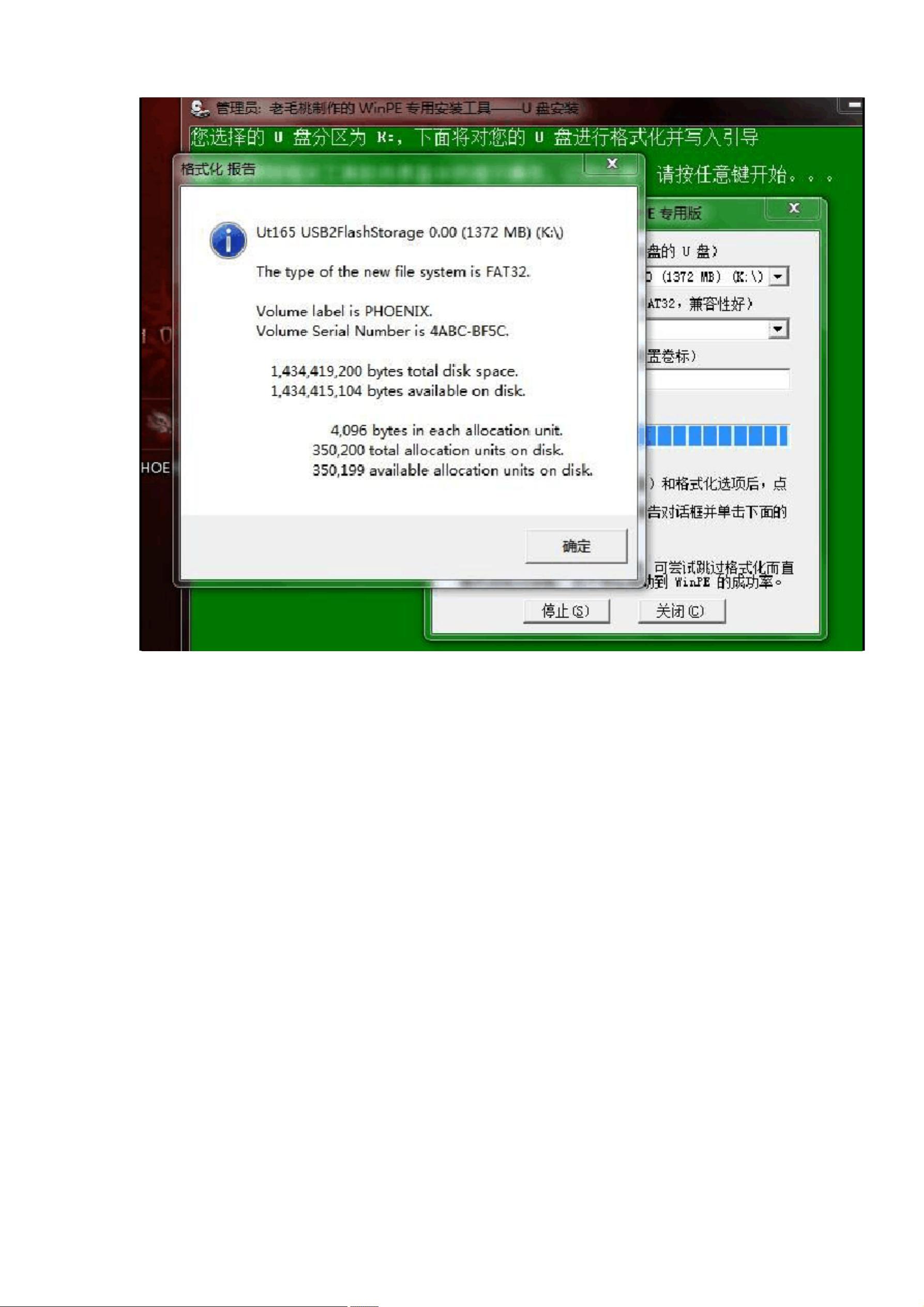使用U盘装系统步骤详解
版权申诉
112 浏览量
更新于2024-07-08
收藏 3.81MB PDF 举报
"教你如何用U盘重装系统.pdf"
这篇教程详细介绍了如何使用U盘来重装电脑系统,特别以Ghost XP SP3简体中文版2010作为示例。首先,你需要一个能启动电脑的U盘以及操作系统的镜像文件。在开始之前,确保你具备基本的操作系统安装知识。
为了制作一个带有Windows PE(预安装环境)的启动U盘,你需要下载“老毛桃WinPE”工具。这个工具可以从指定网址获取。将U盘插入电脑,按照工具提供的步骤进行操作:
1. 选择第四项并回车。
2. 输入U盘的盘符(通常通过容量判断,例如(hd1)[1898M]对应2GB的U盘)。
3. 在“设备”选项中,确保选择了正确的U盘而不是硬盘。
4. “选项”部分默认无需勾选任何参数。
5. 点击“安装”,然后等待引导写入完成。
6. 如果工具提示设置启动U盘密码,尽管可以跳过,但此处必须设置。记住设置的密码,否则无法使用启动U盘。
完成上述步骤后,你就拥有了一个能启动电脑的U盘。这样,即使没有光驱,也能通过U盘启动电脑并安装操作系统。
接下来,你需要将电脑的BIOS设置改为从USB设备启动。这一步骤因电脑品牌和BIOS版本的不同而有所差异,通常可以在BIOS设置中找到“Boot Priority”或类似的选项,将USB设备设为第一启动项。如果不确定如何操作,可以参考相关教程或在线搜索你的电脑型号及BIOS版本的设置方法。
使用U盘重装系统是一种方便快捷的方法,尤其对于没有光驱的现代电脑更为适用。只要遵循上述步骤,你就可以顺利地通过U盘来安装和恢复操作系统。
2022-02-02 上传
点击了解资源详情
点击了解资源详情
点击了解资源详情
点击了解资源详情
2023-02-07 上传
2023-08-02 上传
2023-06-09 上传
2023-06-28 上传
huakai218
- 粉丝: 3
- 资源: 8万+
最新资源
- 计算机人脸表情动画技术发展综述
- 关系数据库的关键字搜索技术综述:模型、架构与未来趋势
- 迭代自适应逆滤波在语音情感识别中的应用
- 概念知识树在旅游领域智能分析中的应用
- 构建is-a层次与OWL本体集成:理论与算法
- 基于语义元的相似度计算方法研究:改进与有效性验证
- 网格梯度多密度聚类算法:去噪与高效聚类
- 网格服务工作流动态调度算法PGSWA研究
- 突发事件连锁反应网络模型与应急预警分析
- BA网络上的病毒营销与网站推广仿真研究
- 离散HSMM故障预测模型:有效提升系统状态预测
- 煤矿安全评价:信息融合与可拓理论的应用
- 多维度Petri网工作流模型MD_WFN:统一建模与应用研究
- 面向过程追踪的知识安全描述方法
- 基于收益的软件过程资源调度优化策略
- 多核环境下基于数据流Java的Web服务器优化实现提升性能